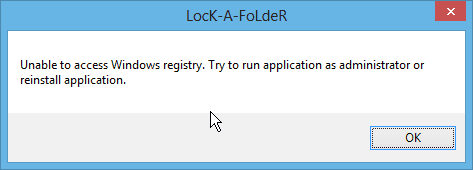Hoe een map in Windows op een eenvoudige manier met een wachtwoord te beveiligen
Veiligheid Windows / / March 19, 2020
Heeft u mappen op uw Windows-computer met gevoelige inhoud die extra beveiliging nodig heeft? Hier is een eenvoudige manier om ze te vergrendelen en te verbergen voor nieuwsgierige blikken.
Mogelijk hebt u mappen op uw computer die verborgen moeten blijven voor nieuwsgierige blikken. Er zijn een paar manieren om ze te beschermen, en dit is een gemakkelijke manier om ze te vergrendelen en te verbergen. Jij kan pak de map in een archief en beveilig met een wachtwoord maar ik vind dit handige gratis hulpprogramma veel gemakkelijker.
Ik heet Lock-A-Folder die, hoewel niet langer ondersteund, eenvoudig en effectief is. Eerste, Download en installeer Lock-A-Folder vanaf hier. Zorg ervoor dat u de nieuwste versie krijgt, afhankelijk van of u de 32- of 64-bits versie van Windows.
Nadat de installatie is voltooid, voert u de software uit. U wordt gevraagd een hoofdwachtwoord te kiezen - kies verstandig. Je kunt het achteraf wijzigen, maar je hebt het hoofdwachtwoord nodig om een nieuw wachtwoord te kiezen.
Om een map te vergrendelen, en kies de map (pen) die u wilt vergrendelen en sluit deze af. De map is nu vergrendeld en wordt niet weergegeven in bestandsbeheerders, zelfs niet als je ze hebt ingesteld toon verborgen en systeembestanden.
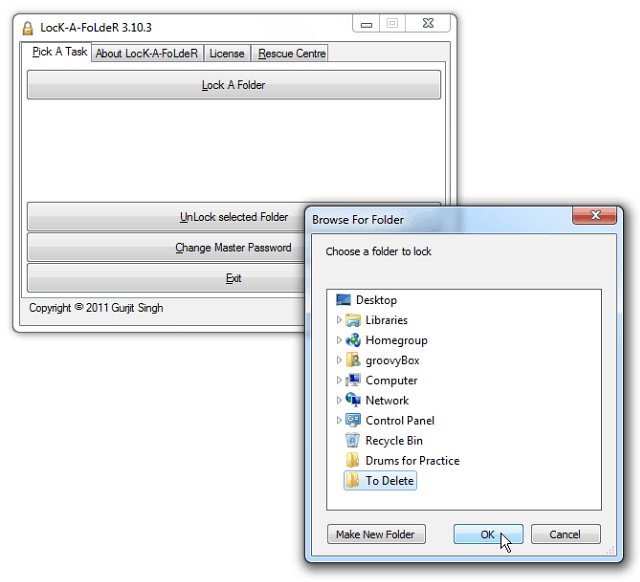
Om een map te ontgrendelen, start LocK-A-FoLdeR, typ uw wachtwoord in en klik op Ontgrendel geselecteerde map. Er is ook een reddingscentrum, voor het geval dat vergrendelde mappen niet in de lijst verschijnen en die waarschijnlijk kunnen worden gebruikt na het opnieuw installeren van het besturingssysteem.
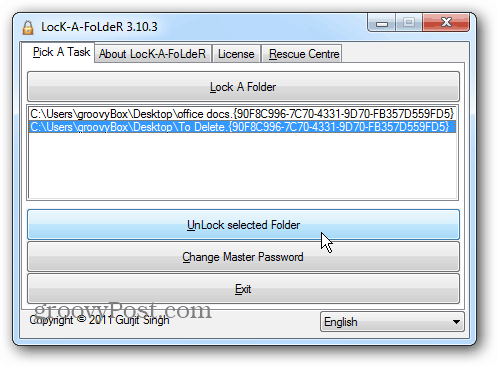
Notitie: LocK-A-FoLdeR wordt niet langer ondersteund, maar ik kon het met succes gebruiken in Windows 7. Het zou echter niet werken in Windows 8, zelfs niet toen ik het probeerde uit te voeren Compatibiliteitsmodus.